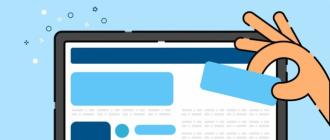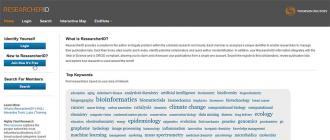7-zip 2019 télécharger l'archiveur zip et rar gratuit pour Windows
7-Zip (7 zip) - archiveur gratuit (déballer, emballeur, déballer), un programme gratuit puissant pour archiver et décompresser des fichiers et des dossiers sur votre l'ordinateur. Il peut compresser à la fois dans son propre format 7z et dans de nombreux autres formats, y compris les populaires ZIP et RAR. Prend également en charge plusieurs algorithmes de compression.
La fenêtre principale du programme et la boîte de dialogue d'archivage de fichiers/répertoires
Utilisation du programme
Le programme 7-zip est absolument gratuit et peut être utilisé sans restrictions, même à des fins commerciales, c'est-à-dire au travail dans un bureau ou à des fins commerciales. De plus, si vous avez une archive créée dans un autre archiveur de shareware, par exemple, WinRar, alors pour la décompresser, vous n'avez pas besoin de télécharger cet archiveur WinRar, mais simplement de décompresser cette archive dans ce 7-zip gratuit.
Modes de fonctionnement
Le programme a 2 modes de fonctionnement principaux :
Travaillez (archivage et décompression) depuis votre propre gestionnaire de fichiers ;
Compression/décompression rapide à partir de l'Explorateur Windows à l'aide des éléments intégrés appropriés dans le menu contextuel de Windows. Les éléments sont automatiquement ajoutés au menu après l'installation du programme ;
Lancez et travaillez à partir de la ligne de commande (fichier 7za.exe);
Utilisation de la bibliothèque 7za.dll via l'interface COM.
Les 2 derniers modes conviennent aux programmeurs et aux spécialistes (administrateurs, etc.)
7-Zip n'est pas seulement un logiciel gratuit, mais aussi open source (il peut aussi être utile pour les développeurs de logiciels). En savoir plus sur les licences pour les développeurs également sur le site officiel.
Formats et fonctionnalités pris en charge
Zip / Décompresser : 7z, ZIP, GZIP, BZIP2 et TAR
Décompressez uniquement : ARJ, CAB, CHM, CPIO, DEB, DMG, HFS, ISO, LZH, LZMA, MSI, NSIS, RAR, RPM, UDF, WIM, XAR et Z.
Pour les formats ZIP et GZIP, 7-Zip offre une compression 2 à 10 % supérieure à la compression fournie par PKZip et WinZip
Cryptage fort aux formats 7z et ZIP
Auto-extractible pour le format 7z
Intégration dans l'explorateur Windows
Gestionnaire de fichiers puissant
Version en ligne de commande puissante
Plugin pour FAR Manager
Traduit en 87 langues
7 zip fonctionne sur toutes les dernières versionsWindows : 10,8,7, Vista, XP, 2012,2008,2003,2000, NT.Il existe également une version portable en ligne de commande Linux/Unix.
Selon le site officiel 7-Zip compresse (au format 7z) 30 à 70% mieux que le format zip. De plus, 7-Zip compresse au format zip 2-10% mieux que la plupart des autres programmes d'archivage fonctionnant avec le format zip (Les résultats du taux de compression dépendent fortement des données utilisées pour les tests.).
Cette entrée est disponible dans une autre langue :

Un archiveur est un programme qui compresse les fichiers informatiques en les plaçant dans un fichier d'archive (un dossier avec l'extension .zip ou .rar, ou .7z). Lors du processus de compression des fichiers, leur taille totale est réduite et le processus lui-même est appelé archivage de fichiers. De plus, l'archiveur exécute avec succès la fonction opposée - il décompresse les fichiers, c'est-à-dire qu'il les retire de l'archive et les restaure à leur état d'origine. Par exemple, une clé USB peut contenir beaucoup plus de fichiers si vous les compressez. De plus, ce qui est très nécessaire pour un couple, lors du déplacement de fichiers vers l'archive, vous pouvez définir un mot de passe pour accéder aux fichiers archivés, ce qui signifie que vous ne pouvez ouvrir les fichiers que si vous connaissez le mot de passe.
Pour archiver des fichiers, vous devez télécharger et installer l'archiveur :
Plus de détails sur l'archiveur Keka pour macOS .
Téléchargez la vidéo de Youtube en 1 clic ici http://downloady.orgComment archiver des fichiers
1. Après avoir installé l'archiveur, dans le menu, en cliquant avec le bouton droit sur le fichier, l'élément 7-Zip apparaîtra.
2. Pour un archivage rapide, cliquez avec le bouton droit sur le fichier à archiver, sélectionnez 7-Zip, puis cliquez sur "Ajouter à" Nom de fichier.zip ". Immédiatement après la fin de l'archivage, où la durée de l'archivage dépend de la taille du fichier, vous verrez le fichier "Nom du fichier.zip" dans le même dossier que le fichier d'origine. Ceci termine le processus d'archivage. 
Comment décompresser un fichier
1. Cliquez avec le bouton droit sur le fichier "Filename.zip", sélectionnez l'élément de menu 7-Zip, puis cliquez sur "Décompresser ici" et attendez la fin du processus de décompression. 
Les fichiers de l'archive seront situés dans le même dossier où se trouve l'archive.
De plus, vous pouvez afficher le contenu de l'archive en l'ouvrant comme un dossier normal avec un double-clic. Dans la capture d'écran, dans l'archive, il y a un dossier "Mes photos". 
Comment archiver des fichiers et définir un mot de passe
1. Faites un clic droit sur le fichier à archiver, sélectionnez 7-Zip, puis cliquez sur "Ajouter à l'archive...". Une fenêtre comme celle-ci s'ouvrira : 
2. Dans le champ "Format d'archive", sélectionnez ".zip", saisissez le mot de passe dans le champ "Saisir le mot de passe" et cliquez sur "ok".
Prêt!
7-Zip a été créé pour le système d'exploitation Windows, mais il existe également des programmes pour d'autres systèmes d'exploitation. Sur cette page, vous pouvez télécharger un logiciel prenant en charge les archives 7z pour toutes les plates-formes populaires (et beaucoup moins courantes).
Télécharger 7-Zip pour Windows
Le format 7z et le programme 7-Zip ont été créés à l'origine pour le système d'exploitation Windows. Vous trouverez ci-dessous des liens vers les dernières versions des différentes distributions de ce programme gratuit pour ce système d'exploitation, ainsi que certaines des précédentes qui peuvent être utiles à certains utilisateurs.
7-Zip 19.00 (2019-02-21)
| Liens | Un type | les fenêtres | La description |
|---|---|---|---|
| Télécharger | .EXE | x86 32 bits | 7-Zip pour Windows 32 bits |
| Télécharger | .EXE | 64 bits x64 | |
| Télécharger | .7z | x86 / x64 | |
| Télécharger | .7z | Quelconque | Code source à 7 Zips |
| Télécharger | .7z | Tout / x86 / x64 | SDK LZMA : (С, C++, C#, Java) |
| Télécharger | .msi | x86 32 bits | |
| Télécharger | .msi | 64 bits x64 |
7-Zip 16.04 (2016-10-04)
| Liens | Un type | les fenêtres | La description |
|---|---|---|---|
| Télécharger | .EXE | x86 32 bits | 7-Zip pour Windows 32 bits |
| Télécharger | .EXE | 64 bits x64 | 7-Zip pour Windows x64 64 bits (Intel 64 ou AMD64) |
| Télécharger | .7z | x86 / x64 | 7-Zip Extra : version console, DLL 7z, plugin pour Far Manager |
| Télécharger | .7z | Quelconque | Code source à 7 Zips |
| Télécharger | .7z | Tout / x86 / x64 | SDK LZMA : (С, C++, C#, Java) |
| Télécharger | .msi | x86 32 bits | (installateur MSI alternatif) 7-Zip pour Windows 32 bits |
| Télécharger | .msi | 64 bits x64 | (installateur MSI alternatif) 7-Zip pour Windows x64 64 bits (Intel 64 ou AMD64) |
7-Zip 9.20 (2010-11-18)
| Liens | Un type | les fenêtres | La description |
|---|---|---|---|
| .EXE | x86 32 bits | 7-Zip pour Windows 32 bits | |
| .msi | |||
| .msi | 64 bits x64 | 7-Zip pour Windows x64 64 bits (Intel 64 ou AMD64) | |
| .msi | IA-64 | 7-Zip pour processeur Itanium IA-64 | |
| .EXE | BRAS | 7-Zip pour Windows Mobile / Windows CE (ARM) | |
| .Zip *: français | 32 bits | Version en ligne de commande 7-Zip | |
| .tar.bz2 | Quelconque | Code source à 7 Zips | |
| .7z | 32 bits | Bibliothèque 7z, SFX pour les installateurs, Plugin pour FAR Manager | |
| .tar.bz2 | Quelconque | SDK LZMA (С, C++, C#, Java) |
D'autres versions de 7-Zip peuvent être téléchargées à partir du site Web
CaféZip est un archiveur de haute qualité qui peut être utilisé sur Windows comme principal. Ce programme s'intègre dans le menu contextuel de Windows, c'est-à-dire qu'il permet d'effectuer des opérations de base directement depuis l'explorateur. Un autre avantage de cet outil est sa distribution gratuite.
IZArc Est un programme d'archivage de haute qualité avec une interface claire et facile. IZArc est un représentant frappant de la dernière génération d'archiveurs qui fonctionnent avec n'importe quel format, compressent et décompressent rapidement les données, tout en dépensant un minimum de ressources du système d'exploitation.
![]()
Bitser- un brillant représentant de la gamme des programmes d'archivage gratuits. Cette application se caractérise tout d'abord par une grande rapidité de la procédure d'archivage et de décompression des données.
Explzh Est un excellent archiveur gratuit qui est incroyablement populaire. Ce développement de la société Ponsoftware a rapidement gagné l'amour des utilisateurs du monde entier grâce à sa polyvalence, sa multifonctionnalité et son efficacité.
Archiveur zip gratuit pour hamster- un excellent archiveur pour les utilisateurs novices de PC. Il présente une interface attrayante, conviviale et simple, un ensemble d'options de base, qui suffisent amplement pour travailler avec tous les types d'archives. Hamster est distribué gratuitement et est un logiciel très populaire.

Bandizip est un nouvel archiveur gratuit compatible avec la plupart des formats d'archives qui existent aujourd'hui. Cet outil dispose d'une interface multilingue simple, d'une vitesse élevée et d'un taux de compression élevé.

7-Zip est un archiveur classique gratuit et constamment mis à jour pour Windows, qui ressemble aux gestionnaires de fichiers précédemment populaires. Sa fenêtre principale est divisée en 2 parties, dans chacune desquelles vous pouvez naviguer dans les dossiers de votre ordinateur et, en plus des opérations avec les archives, copier, déplacer et supprimer des fichiers ordinaires.
7-Zip est l'un des équivalents de WinRAR les plus téléchargés. Sur notre site de fans, vous pouvez télécharger 7-Zip en russe pour Windows 10, 8, 7, XP et Vista en 32 et 64 bits, sa dernière version (à partir de 16.x) et 7-Zip 9.20 (sortie en 2010) .
Vous pouvez utiliser 7-Zip à n'importe quelle fin (même sur les ordinateurs des organisations commerciales) gratuitement, c'est un logiciel entièrement gratuit, l'un des rares à avoir un tel statut aujourd'hui.
L'installation de 7-Zip mérite une attention particulière - elle est si simple que même une grand-mère peut la gérer. Dans la petite fenêtre de l'installateur, il suffit d'appuyer sur un bouton "Installer", et l'archiveur apparaîtra alors sur votre ordinateur.

Lancez 7-Zip et découvrez ses capacités.
Principales caractéristiques de 7-Zip
- sélectionnez n'importe quel fichier (ou plusieurs fichiers et dossiers) sur votre ordinateur via la fenêtre du gestionnaire de fichiers et créez une archive à partir de celui-ci ;
- lors de la création de l'archive, vous pouvez spécifier le degré de sa compression et sélectionner son format. La valeur par défaut est 7z, mais bzip2, gzip, tar, wim, xz et zip sont toujours disponibles pour la création ;
- 7-Zip prend en charge l'ouverture d'archives de la plupart des formats modernes, y compris le format RAR ;
- les archives créées peuvent être cryptées à l'aide d'un mot de passe ;
- la création d'archives multivolumes est prise en charge (la taille est sélectionnée avant sa création dans la liste spécifiée) et les archives auto-extractibles (SFX). C'est-à-dire que les archives qui n'ont pas besoin d'un archiveur pour extraire, elles ont l'extension EXE ;
- vous pouvez ajouter votre commentaire à n'importe quel fichier via le menu 7-Zip (ou en appuyant sur la combinaison de touches CTRL + Z);
- parmi les fonctionnalités supplémentaires qui ne sont pas directement liées au travail avec les archives, on peut citer le calcul des sommes de contrôle des fichiers ;
- Interface 7-Zip en russe, mais vous pouvez la modifier dans les paramètres pour l'une des plus de 80 langues disponibles dans le monde ;
- l'apparence de l'archiveur peut être affinée par vous-même.
Avantages
- 7-Zip vous permet de travailler avec des archives sans lancer de shell (comme WinRAR, d'ailleurs). Faites un clic droit sur n'importe quel fichier ou archive et sélectionnez l'une des commandes de l'archiveur dans le menu contextuel (décompresser, compresser, etc.). La liste des commandes du menu contextuel peut être modifiée dans les paramètres de l'archiveur ;
- Grâce à la fonction « glisser-déposer », vous pouvez compresser n'importe quel fichier en le faisant simplement glisser dans la fenêtre 7-Zip, après quoi la boîte de dialogue de création d'archive apparaîtra ;
- Dans les paramètres de l'archiveur, après l'installation, vous pouvez facilement associer des formats d'archives individuels (ou tous à la fois) à 7-Zip en utilisant une interface pratique uniquement pour vous-même ou pour tous les utilisateurs de votre ordinateur.
Défauts
- Impossible de créer des archives RAR ;
- Dans la zone de navigation vers les dossiers et les lecteurs (au-dessus de chaque fenêtre du gestionnaire de fichiers), il n'y a pas de navigation rapide vers le bureau et les autres dossiers fréquemment utilisés.
Téléchargez 7-Zip pour Windows 10, 8, 7 et XP (32 et 64 bits) à partir du site officiel en utilisant les liens ci-dessous.
* du site officiel